Actualización 2024 abril: Deje de recibir mensajes de error y ralentice su sistema con nuestra herramienta de optimización. Consíguelo ahora en este enlace
- Descarga e instala la herramienta de reparación aquí.
- Deja que escanee tu computadora.
- La herramienta entonces repara tu computadora.
Las aplicaciones en Windows 10 generalmente se instalan en la misma carpeta, la carpeta Archivos de programa o Archivos de programa (86) en la unidad C. Cuando sigue los pasos iniciales de instalación de una aplicación, se le solicita que cree una carpeta en una de estas dos carpetas. También puede haber notado que puede cambiar la ubicación, lo que significa que no necesariamente necesita instalar aplicaciones en la unidad C. Si tiene instalada una aplicación para UWP, incluso puede moverla a otra unidad en cualquier momento. Si usted es instalar una aplicación de escritorio y desea instalarlo para un solo usuario, simplemente cambie la ubicación de instalación.
Crear una nueva cuenta de usuario sin usar una cuenta de Microsoft
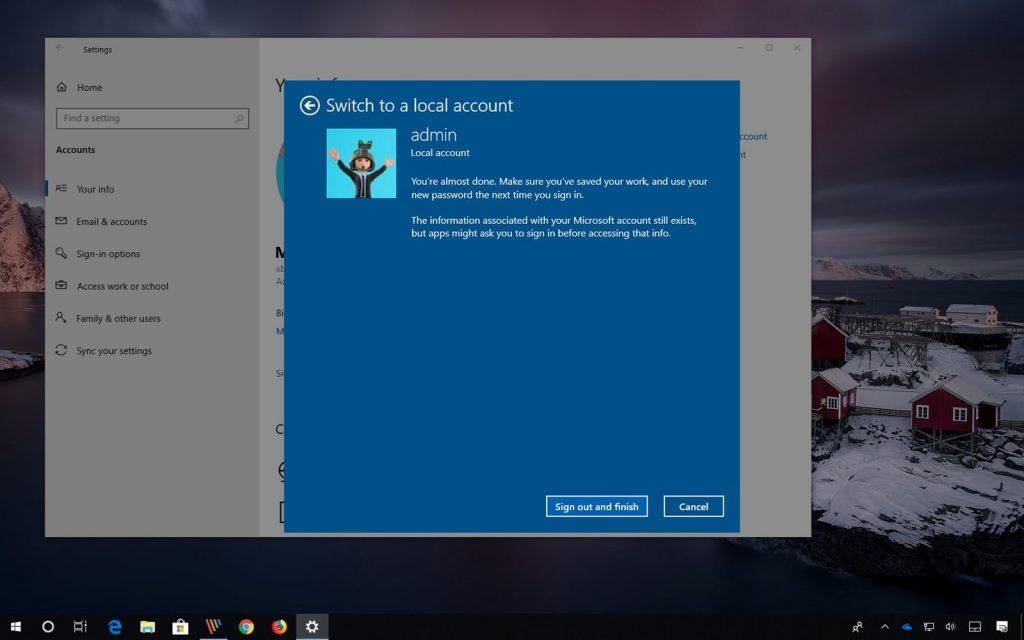
Crear una PC compartida cuando la otra persona no tiene una cuenta de Microsoft requiere un poco más de trabajo.
- Para hacer esto, vaya a Configuración> Cuentas> Familia y otros usuarios> Agregar a alguien a esta PC. En la pantalla que aparece, haga clic en “No tengo las credenciales de esa persona. Luego haga clic en "Agregar un usuario sin una cuenta de Microsoft" en la parte inferior de la siguiente pantalla.
- Ahora puede agregar un nombre de usuario y una contraseña. El nombre de la cuenta de la persona ahora aparecerá de la misma manera que lo habría creado con una cuenta de Microsoft.
Cuando crea una cuenta para una persona de esta manera, se denomina cuenta local. A diferencia de una cuenta de Microsoft, la configuración entre dispositivos no está sincronizada y no da acceso a OneDrive. Además, si una persona tiene una cuenta local, no puede descargar ni instalar aplicaciones de Microsoft Store. Tampoco pueden instalar aplicaciones de escritorio ellos mismos; si intentan hacerlo, tendrán que ingresar la contraseña de la cuenta de administrador. Por lo tanto, un administrador debe estar cerca para ingresar la contraseña a fin de instalar las aplicaciones de escritorio.
Actualización de abril de 2024:
Ahora puede evitar problemas en la PC utilizando esta herramienta, como protegerse contra la pérdida de archivos y el malware. Además, es una excelente manera de optimizar su computadora para obtener el máximo rendimiento. El programa corrige los errores comunes que pueden ocurrir en los sistemas Windows con facilidad, sin necesidad de horas de resolución de problemas cuando tiene la solución perfecta a su alcance:
- Paso 1: Descargar PC Repair & Optimizer Tool (Windows 10, 8, 7, XP, Vista - Microsoft Gold Certified).
- Paso 2: Haga clic en “Iniciar escaneado”Para encontrar problemas de registro de Windows que podrían estar causando problemas en la PC.
- Paso 3: Haga clic en “Repara todo”Para solucionar todos los problemas.
Instalar una aplicación de usuario único en Windows 10
Para la mayoría de las aplicaciones de escritorio, puede elegir dónde instalar una aplicación. Habrá algunas excepciones donde una aplicación debe instalarse en la carpeta Aplicaciones, pero en este caso la aplicación no le permitirá cambiar la ubicación de instalación.
Para instalar una aplicación para un solo usuario, debe instalarse en la carpeta AppData del usuario. Se encuentra en la siguiente ubicación;
- C: \ Users \ YourUserName \ AppData \ Local
- Esta carpeta generalmente está oculta, así que asegúrese de configurar la opción Carpetas ocultas como visible, de lo contrario no podrá seleccionarla. Una vez que los elementos ocultos estén visibles, ejecute el instalador de la aplicación.
Cuando llegue a la pantalla de ubicación de instalación, haga clic en el botón Examinar y vaya a la carpeta AppData. Seleccione la carpeta Local y cree una nueva carpeta para la aplicación. Si no crea la carpeta, la aplicación se instalará en la carpeta Local y tendrá una mezcla de archivos en esa carpeta.
Continúe con la instalación como de costumbre. Cuando está completo, la aplicación se agrega a la lista de aplicaciones en el menú Inicio. Si elige agregarlo, también habrá un acceso directo para la aplicación en su escritorio.
Para evitar que otros usuarios accedan a la aplicación
Esto generalmente es posible si la otra cuenta de usuario es solo un usuario estándar. Lo que recomiendo es ejecutar la aplicación como administrador. De esta forma, se requerirán las credenciales administrativas antes de iniciar la aplicación. Sigue estos pasos:
- Presione la tecla de Windows en su teclado, busque la aplicación, haga clic con el botón derecho del mouse y seleccione "Abrir ubicación de archivo".
- Haga clic derecho en la aplicación y seleccione Propiedades.
- En la pestaña Acceso directo, haga clic en el botón Avanzado.
- Marque la casilla de verificación Ejecutar como administrador y haga clic en Aceptar.
- Presione la tecla de Windows en su teclado nuevamente y escriba UAC.
- En la ventana Configuración de control de cuenta de usuario, establezca la barra en Avisar siempre. Esto significa que debe tener autorización administrativa cada vez que abre una solicitud. NOTA: Esta función también le advierte cuando una aplicación o programa de software intenta realizar cambios en su computadora. En cierto modo, también es una buena característica de seguridad que le permite estar siempre al tanto de los cambios en su PC.
https://www.computerworld.com/article/3046707/windows-10-quick-tips-how-to-share-a-single-pc.html
Sugerencia del experto: Esta herramienta de reparación escanea los repositorios y reemplaza los archivos dañados o faltantes si ninguno de estos métodos ha funcionado. Funciona bien en la mayoría de los casos donde el problema se debe a la corrupción del sistema. Esta herramienta también optimizará su sistema para maximizar el rendimiento. Puede ser descargado por Al hacer clic aquí

CCNA, desarrollador web, solucionador de problemas de PC
Soy un entusiasta de la computación y un profesional de TI practicante. Tengo años de experiencia detrás de mí en programación de computadoras, solución de problemas de hardware y reparación. Me especializo en desarrollo web y diseño de bases de datos. También tengo una certificación CCNA para diseño de red y solución de problemas.

